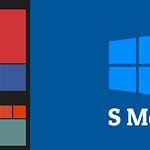Οι περισσότεροι φορητοί υπολογιστές με Windows 10 που κυκλοφορούν στην αγορά διαθέτουν μια πλήρη έκδοση του προ-εγκατεστημένου. Ωστόσο, ορισμένα μοντέλα χρησιμοποιούν μια έκδοση που ονομάζεται “S Mode”. Θεωρείται ως μια καλύτερη επιλογή, δεδομένου ότι προσφέρει μεγαλύτερη ασφάλεια και ταχύτητα. Παρόλα αυτά, το “S Mode” έχει ένα βασικό ελάττωμα- αναγκάζει τους χρήστες να δουν τις χειρότερες πτυχές των Windows 10 σε συνδυασμό με ενοχλητικούς περιορισμούς.
Οι συσκευές με Windows 10 τείνουν να επιβραδύνουν μετά από κάποιο χρονικό διάστημα, έτσι ώστε η Microsoft να βρει μια επιλογή για όσους επιθυμούν μια γρήγορη, εξορθολογισμένη εμπειρία – τα Windows 10 mode S. Η έκδοση αυτή, η οποία είναι συχνά διαθέσιμη σε φορητούς υπολογιστές που διατίθενται στην αγορά και είναι ιδανικοί για φοιτητές, επιτρέπει τη λήψη εφαρμογών μόνο από το Microsoft Store και επομένως οι χρήστες είναι αναγκασμένοι να χρησιμοποιούν το Microsoft Edge ως προεπιλεγμένο πρόγραμμα περιήγησης και το Bing ως προεπιλεγμένη μηχανή αναζήτησης. Αυτό έχει ως αποτέλεσμα οι περισσότεροι χρήστες να δηλώνουν δυσαρεστημένοι και αγανακτησμένοι.
Ωστόσο, η χρήση του συγκεκριμένου λογισμικού έχει και ορισμένα θετικά χαρακτηριστικά. Αν ένας φορητός υπολογιστής προορίζεται για μαθητή ή φοιτητή, υπάρχουν κάποια προφανή οφέλη καθώς δεν έχουν τη δυνατότητα να κατεβάσουν οτιδήποτε μπορεί να τους αποσπάσει την προσοχή με αρνητικό τρόπο.
Υπάρχει τρόπος με τον οποίο οι χρήστες μπορούν να δουν αν ο υπολογιστής τους βρίσκεται σε λειτουργία “S Mode”. Εκτός από τα προφανή χαρακτηριστικά, όπως η αναγκαστική χρήση των εφαρμογών και των υπηρεσιών της Microsoft, υπάρχει ένας τρόπος για να μπορούν να ελέγξουν οι χρήστες γρήγορα αν ο υπολογιστής τους είναι σε λειτουργία “S Mode”. Αρχικά, πηγαίνουν στο “Settings” και στο “System” και, στη συνέχεια, στο “About”. Στις προδιαγραφές των Windows, θα φαίνεται ποια έκδοση εκτελεί ο κάθε χρήστης.
Εάν δε γίνεται καμία αναφορά για το “S Mode”, τότε δεν υπάρχει πρόβλημα. Αν όμως γίνεται αναφορά σε S Mode, υπάρχει τρόπος να απαλλαχθούν οι χρήστες από αυτό.
Αρχικά, έχουν τη δυνατότητα να επιλέξουν να απαλλαγούν από το “S Mode” και σύμφωνα με τη Microsoft αυτή η ρύθμιση θα είναι μόνιμη. Σε περίπτωση που οι χρήστες θέλουν να εγκαταστήσουν μια εφαρμογή που δεν είναι διαθέσιμη στο Microsoft Store, θα πρέπει να διακόψουν προσωρινά το “S Mοde”. “Δεν υπάρχει καμία χρέωση για την έξοδο από το “S Mode”, αλλά δεν θα μπορούν να την ενεργοποιήσουν ξανά.
Για την απόκτηση ενέργειας μέσω του υπολογιστή, οι χρήστες πρέπει να επιστρέψουν ξανά στις “Ρυθμίσεις” και στη συνέχεια να πάνε στο “Ενημέρωση & Ασφάλεια” και κάνουν κλικ στην επιλογή “Ενεργοποίηση”. Στη συνέχεια, αναζητούν την επιλογή “Switch to Windows 10 Home” ή “Switch to Windows 10 Pro”, ψάχνουν το “Go to the Store” και πατούν πάνω στο σύνδεσμο. Αυτόματα θα ανοίξει μια σελίδα στο Microsoft Store, η οποία ενημερώνει “πώς να απενεργοποιήσετε το S Mοde”. Μόλις οι χρήστες επιλέξουν το κουμπί “Get”, θα μπορέσουν να απαλλαγούν από το “S Mode”. Επομένως, οι χρήστες μπορούν να κάνουν όλα τα παραπάνω μόνοι τους αρκεί να είναι σίγουροι για την επιλογή τους, γιατί δεν υπάρχει επιστροφή.